9 Cara Membuat Windows 10 Lebih Cepat
Diterbitkan: 2020-08-19Sistem operasi modern menggunakan lebih banyak sumber daya daripada sebelumnya. Biasanya, ini tidak menjadi masalah karena platform seperti Windows, macOS, dan sebagian besar distribusi Linux dioptimalkan untuk perangkat keras komputer modern.
Namun, terkadang Anda akan menemukan bahwa Windows berjalan lebih lambat dari yang Anda ingat. Ada banyak alasan untuk ini, dan 9 cara untuk membuat Windows 10 lebih cepat ini harus mengatasi sebagian besar dari mereka.

Matikan Komputer Anda
Sebelum mengubah pengaturan komputer Anda, ada baiknya mempertimbangkan berapa lama sejak terakhir kali Anda mematikan komputer. Membiarkan komputer Anda dalam mode tidur atau hibernasi tidak masalah untuk waktu yang singkat, tetapi mematikan atau me-reboot sangat penting dari waktu ke waktu.
Reboot memungkinkan Windows untuk menginstal pembaruan penting, mengatur ulang Wi-Fi dan periferal lainnya, dan membersihkan cache memori. Mematikan komputer Anda dalam semalam bisa lebih bermanfaat, karena dapat memberikan indikasi yang lebih baik tentang masalah perangkat keras baru.

Terkadang komputer akan bekerja dengan baik saat pertama kali dijalankan, kemudian mungkin melambat. Ini biasanya merupakan tanda masalah pendinginan yang dapat diperbaiki dengan kipas baru atau aplikasi baru pasta termal pada Central Processing Unit (CPU).
Pengaturan Daya
Windows 10 hadir dengan pengaturan daya yang dirancang untuk memaksimalkan perangkat keras dan baterai Anda. Efek samping dari peraturan ini adalah lebih sedikit daya yang dialokasikan ke perangkat keras komputer, yang memengaruhi kinerja.
Windows 10 menggunakan paket daya Seimbang secara default, yang dapat Anda ubah dengan mengklik ikon baterai di kanan bawah. Gerakkan penggeser ke kanan untuk mendapatkan performa maksimal dari mesin Anda.
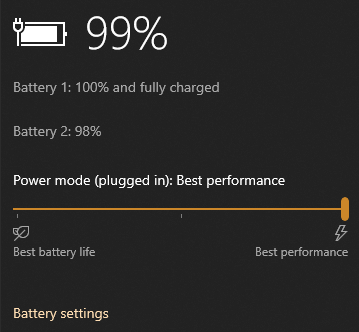
Ini sangat penting untuk tugas-tugas intensif prosesor seperti mengedit video atau bermain game.
Nonaktifkan Efek Visual Windows 10
Windows 10 adalah iterasi Windows yang paling estetis, dan sangat dapat disesuaikan. Efek visual Windows 10 default termasuk animasi, bayangan, dan transparansi.
Sebagus kelihatannya, semua efek visual berjuang untuk perhatian prosesor dan memori. Menonaktifkannya membuat sistem menjadi lebih efisien:
- Tekan Tombol Windows dan ketik sysdm.cpl untuk membuka System Properties
- Pilih Bagian Kinerja
- Periksa Sesuaikan untuk kinerja terbaik
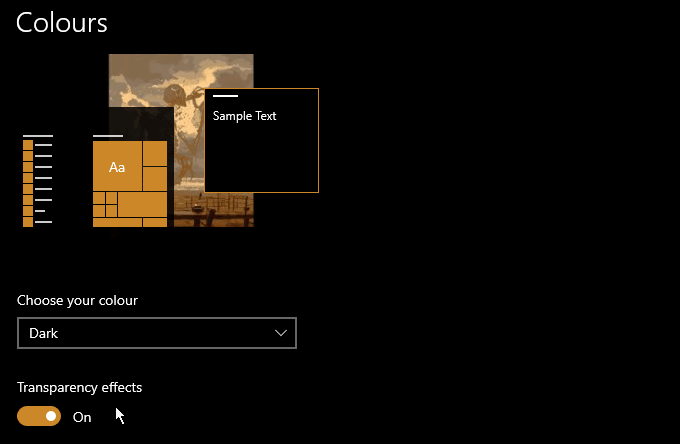
Jendela ini memberi Anda kontrol halus atas efek mana yang akan Anda lihat, tetapi mematikan semuanya adalah cara terbaik untuk memastikan kecepatan tertinggi. Untuk mematikan transparansi, tekan Tombol Windows dan ketik Warna. Hapus centang Efek Transparansi.
Hapus Windows 10 Bloatware
Apa pun di komputer Anda yang tidak Anda gunakan secara teratur adalah bloatware. Ini bisa berupa perangkat lunak yang Anda instal dan tidak lagi digunakan, atau program yang disertakan dengan Windows 10. Langkah pertama untuk menghapus bloatware adalah menghapus perangkat lunak yang tidak lagi Anda perlukan.
- Tekan tombol Windows dan ketik Tambah atau Hapus Program
- Cari melalui daftar perangkat lunak yang tidak lagi Anda perlukan (Anda dapat memfilter dan mencari menggunakan kotak dialog yang disediakan)
- Klik pada setiap aplikasi, diikuti oleh Uninstall untuk menghapusnya dari sistem Anda
Langkah itu akan menyingkirkan program apa pun yang tidak lagi Anda perlukan, tetapi beberapa aplikasi yang dibundel dengan Windows lebih sulit untuk dihapus.
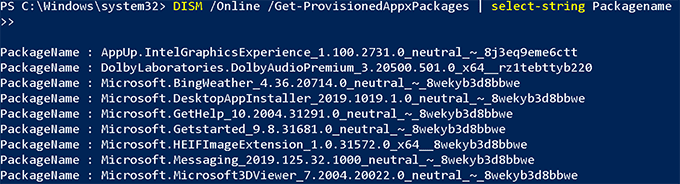
Jika Anda ingin tangan Anda kotor, Anda dapat menggunakan Windows10Debloater dari Sycnex, skrip PowerShell yang dirancang untuk mengotomatiskan proses penghapusan bloatware. Anda dapat menemukan instruksi lengkap di halaman GitHub untuk proyek tersebut.

Catatan: Pastikan Anda membaca instruksi dengan seksama. Beberapa aplikasi Windows 10 mungkin sulit untuk dikembalikan setelah dibersihkan.
Bersihkan Folder Startup Anda
Banyak program menambahkan dirinya sendiri ke prosedur pengaktifan komputer Anda sebagai bagian dari proses penginstalan. Selain menjadi hal yang sangat licik untuk dilakukan, perangkat lunak latar belakang yang tidak dibutuhkan membutuhkan sumber daya yang berharga.
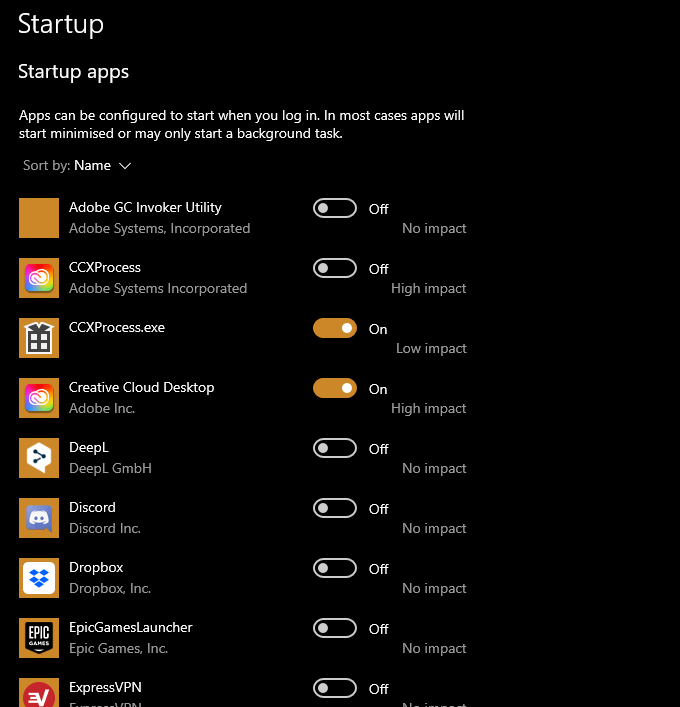
Jika Anda tidak memerlukan perangkat lunak yang berjalan di latar belakang, hapus dari startup Anda dengan menekan tombol Windows dan mengetik Startup Apps . Anda akan melihat daftar program yang secara otomatis memulai dengan komputer Anda. Hapus centang yang tidak Anda butuhkan.
Batasi Layanan Pencadangan
Layanan pencadangan adalah ide bagus, dan menyimpan file penting di cloud atau perangkat Penyimpanan Terpasang Jaringan lokal dapat menghemat banyak masalah dalam jangka panjang. Layanan online seperti Dropbox dan Google Drive secara otomatis mencadangkan folder tertentu dari komputer Anda.
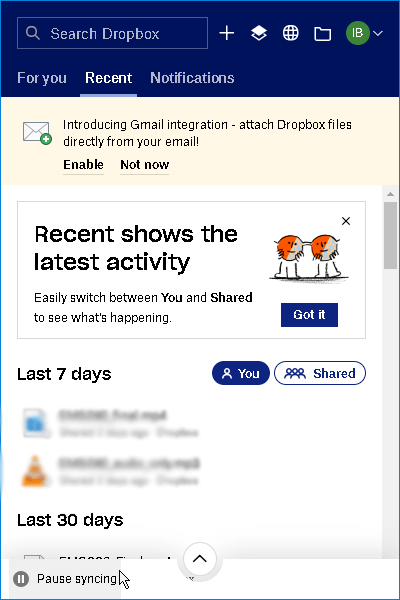
Mengontrol kapan ini terjadi adalah penting, karena menyinkronkan file dan folder besar dapat memperlambat komputer dan koneksi internet Anda. Saat Anda membutuhkan komputer untuk bekerja dengan efisiensi penuh, jeda sementara layanan sinkronisasi apa pun.
Buat Ruang Hard Drive
Dengan begitu banyak media digital dan game yang secara rutin meminta ruang disk hingga 100 GB, kehabisan ruang tidak dapat dihindari. Sayangnya, ini tidak bagus untuk menjaga komputer Anda tetap cepat. Mengulangi file dalam jumlah besar dapat menjadi proses yang mahal, dan jika drive sistem Anda hampir penuh, komputer Anda akan melambat dan berperilaku tidak menentu.

Ada baiknya untuk menghapus file dan game yang tidak Anda gunakan untuk menjaga drive sistem Anda seringan mungkin. Jika memungkinkan, hard drive eksternal atau SSD adalah cara yang bagus untuk menyimpan file besar.
defrag
Jika komputer Anda menggunakan hard drive tradisional daripada SSD, defragmentasi dapat membuat perbedaan besar pada kinerja. Untuk memulai defragging, tekan tombol Windows dan ketik Defragment and Optimize Drives. Klik Optimalkan untuk memulai.
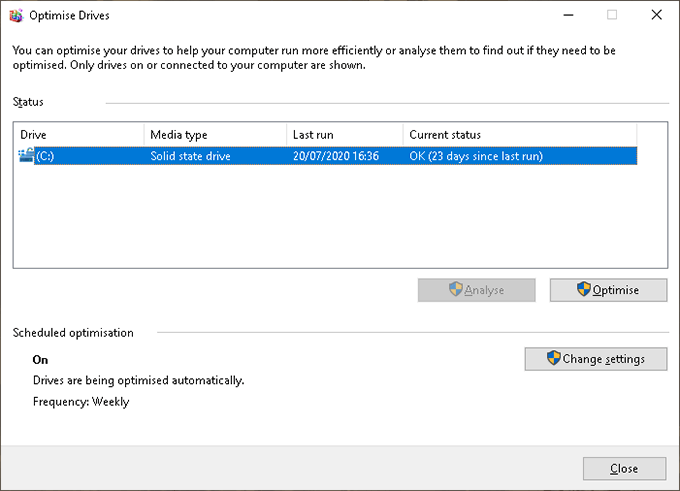
Perhatikan bahwa Anda tidak perlu mendefrag drive SSD, tetapi jangan khawatir jika Anda tidak yakin drive apa yang Anda miliki – Windows 10 secara otomatis mendeteksi jenis drive Anda.
Matikan Pengindeksan
Pengindeksan pencarian dirancang untuk mempercepat komputer Anda dengan menganalisis dan mengkategorikan data untuk pengambilan yang mudah. Ironisnya, sebagian besar sistem modern tidak memerlukan fitur ini, dan itu sebenarnya memperlambat sistem.
Kami memiliki panduan mendalam tentang pengindeksan dan mengapa Anda ingin menghapusnya, tetapi secara singkat:
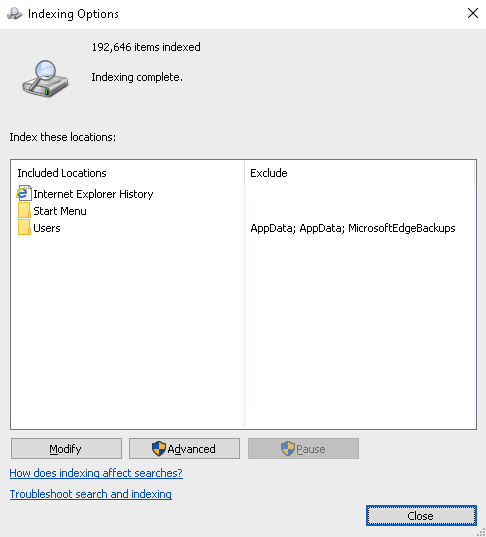
- Tekan tombol Windows dan ketik Opsi Pengindeksan
- Pilih Ubah > Tampilkan semua lokasi
- Pilih setiap item dalam Ringkasan daftar lokasi yang dipilih
- Hapus centang pada kotak di daftar Ubah Lokasi yang Dipilih di atas
Komputer modern apa pun dengan SSD tidak perlu mengaktifkan pengindeksan. Jika Anda tidak yakin apakah komputer Anda memiliki SSD, Anda dapat menonaktifkan pengindeksan untuk melihat apakah Anda mengalami perubahan kecepatan. Jika tidak berhasil (atau membuat segalanya lebih lambat), Anda dapat mengaktifkan kembali pengindeksan dengan membalikkan proses di atas.
Kebutuhan akan Kecepatan
9 tips ini akan membuat perbedaan nyata pada kecepatan komputer Anda. Jika Anda ingin melangkah lebih jauh, pertimbangkan untuk membersihkan registri komputer Anda.
Ada juga alat yang dapat Anda gunakan untuk mempercepat komputer Anda. Perlakukan ini dengan hati-hati, karena opsi populer seperti CCleaner mungkin tidak dapat dipercaya.
